Win7系统电脑宽带连接出现未识别网络的解决方法
编辑:chenbx123 来源:U大侠 时间:2017-05-23
方法二:设置固定的IP地址和DNS服务器
1、单击任务栏右下角的网络连接图标,在打开的窗口单击“打开网络和共享中心”;
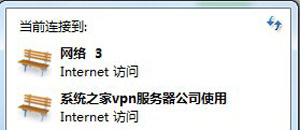
2、在查看活动网络中单击本地连接,弹出的本地连接状态窗口单击“属性”按钮;
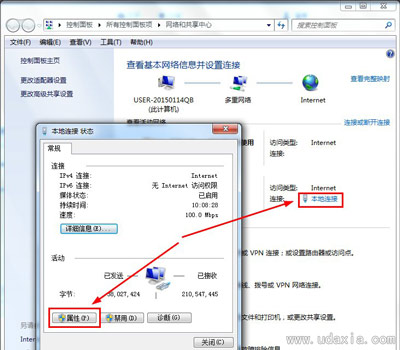
3、在此连接使用下列项目列表中双击“Internet 协议版本 4 (TCP/IPv4)”;
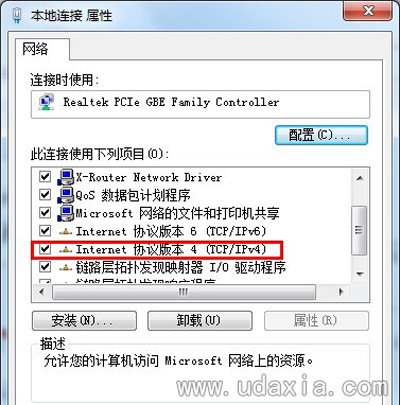
4、出来的界面单击“常规”选项卡,并选择使用下面的IP 地址;
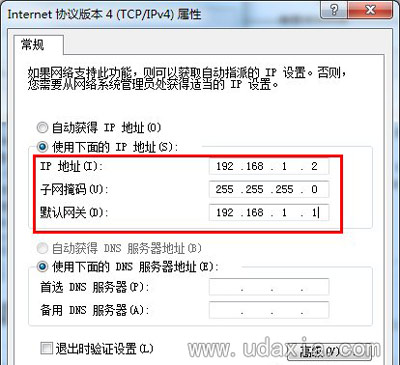
5、将下面提供的IP地址填进去;
IP地址:192.168.1.2
子网掩码:255.255.255.0
默认网关:192.168.1.1
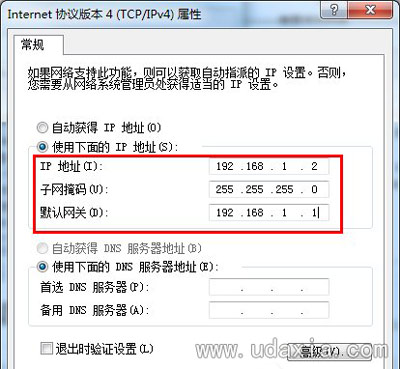
6、单击“开始”菜单,单击“所有程序”,单击“附件”,单击“命令提示符”;
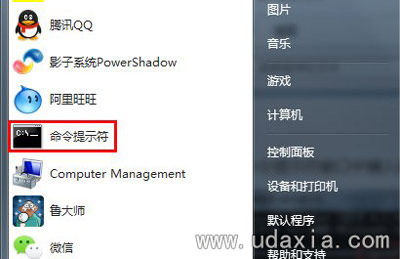
7、在命令提示符窗口中键入ipconfig /all,回车;

8、在以太网适配器 本地连接下找到DNS服务器,复制提供的地址;

9、将其填进刚才使用下面的 DNS 服务器地址的对话框中;
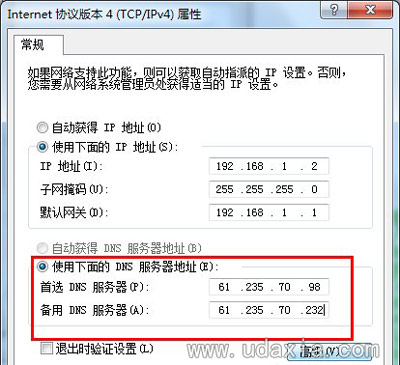
Win7系统常见问题解答:
Win7虚拟机无法启动打不开提示LIBEAY32.dll错误怎么办
更多精彩内容,请关注U大侠官网或者关注U大侠官方微信公众号(搜索“U大侠”,或者扫描下方二维码即可)。

U大侠微信公众号
有问题的小伙伴们也可以加入U大侠官方Q群(129073998),U大侠以及众多电脑大神将为大家一一解答。
分享:






